По причине бесплатного и более комфортного общения сегодня многие пользователи предпочитают общаться через WhatsApp. Это мобильное приложение является одним из популярных, ведь для связи используется сеть интернет. Поэтому связаться с друзьями можно в любом месте, где есть Wi-Fi. В статье вы узнаете, что именно значат галочки в приложении Ватсап (одна или две). А также как управлять своими сообщениями.
- Что значит одна галочка в WhatsApp
- О чём говорят две серые галочки в Ватсапе
- Две синие галочки в сообщениях
- Что означает значок часов возле сообщения в Ватсапе
- Информация об отправленном сообщении
- Как почистить переписку в WhatsApp
- Можно ли восстановить удалённую переписку
- Как отключить/включить отчёт о прочтении сообщений
Что значит одна галочка в WhatsApp
Для многих WhatsApp уже стал незаменимым приложением. Здесь практически не бывает сбоев сети: вы отправили сообщение — на другом конце тут же его получили. И при этом сколько бы вы не общались с друзьями, с баланса не будут сняты деньги. Если нажать на кнопку отправки письма, возле текста появляется серая птичка. Она говорит пользователю о том, что сообщение сформировано и успешно отправлено по адресу.
На первый взгляд эта информация не является для нас полезной. Мы и так знаем, что отправили сообщение. Но стоит вспомнить мобильную сеть. Когда у оператора неполадки, при отправке SMS в лучшем случае приходит отчет о том, что сообщение не отправлено. К сожалению, в интернете тоже иногда происходят сбои (на стороне вашего клиента или клиента получателя).
О чём говорят две серые галочки в Ватсапе
После отправки текстового сообщения в WhatsApp, вы видите возле него одну галочку. Через некоторое время появляется вторая. Две серые галочки оповещают нас о том, что наше послание успешно дошло к адресату.
То есть, когда он откроет приложение Ватсап, он увидит и прочитает его. Всё достаточно просто: одна галочка — письмо отправлено, две — дошло.
Две синие галочки в сообщениях
Мы увидели возле текста сообщений в WhatsApp две серые галочки, которые являются знаком того, что сообщение доставлено. Следом за этим мы часто видим, как из серых, галочки превращаются в синие. Такой знак говорит о том, что пользователь увидел и прочитал ваше сообщение. Значит можно ждать незамедлительного ответа.
Иногда пользователи не видят синих галочек. И причины для этого могут быть разные:
- Например, вы забыли, что в настройках приложения выключили отчёт о доставке. Вы также не увидите синих галочек, если это сделал пользователь, которому вы отослали сообщение;
- Если мобильный вашего товарища выключен, вы также не увидите синих птичек до тех пор, пока он не включит его и не прочитает сообщение;
- Галочки могут не окрашиваться синим в том случае, если пользователь просто ещё не открывал чат;
- Проблемы с интернетом;
- Возможно, получатель заблокировал вас. В этом случае он не получит от вас письмо, а вы не увидите синих галочек.
Что означает значок часов возле сообщения в Ватсапе
Как только вы посылаете свой текст друзьям, возле него можно заметить некоторое время пиктограмму часов. Она появляется в тот момент, когда сообщение формируется системой и готовится к отправке. Часики будут отображаться до тех пор, пока система полностью не отправит ваше сообщение. А следом за этим значком появляется одна галочка. Ну а дальше вы уже знаете.
Если такой статус вашего сообщения долго не сменяется на другой, проверьте, возможно у вас проблемы с интернетом. Именно поэтому знание значений галочек в Ватсапе является необходимым. Понимая статусы, вы будете знать, на каком этапе пути находится отправленное сообщение.
Информация об отправленном сообщении
О любом сообщении в Ватсапе можно получить детальную информацию. Она поможет вам определить время отправки, доставки и просмотра.
Порядок действий:
- Откройте переписку и найдите сообщение, о котором хотели бы получить информацию;
- В каждом окошке с текстом есть небольшая стрелочка, указывающая вниз. Выберите её;
- Нажмите на строку «Данные о сообщении»;
- Во всплывающем окошке будут все данные.
В этом окне будет строка с информацией под названием «Доставлено». В ней отображается время, когда сообщение пришло на устройство адресата, но он ещё не успел его открыть. В строке «Просмотрено» вы увидите, в какое время получатель вскрыл письмо. Если сообщение было голосовым, вы увидите также строку с информацией, когда пользователь нажал на кнопку «Воспроизвести» на своём устройстве.
Как почистить переписку в WhatsApp
Часто количество сообщений с определённым контактом переваливает за сотни или даже тысячи. Эти сообщения хранятся в памяти вашего смартфона. И при определённых условиях могут мешать работе клиента WhatsApp. Их периодически нужно удалять.
Для этого:
- Откройте клиент и выберите контакт;
- Нажмите в поле для переписки вверху три точки и выберите «Выбрать сообщения»;
Выберите сообщения для удаления в Ватсапе - Выберите ненужные сообщения птичкой на чек-боксе и нажмите внизу значок урны;
Выберите сообщения галочкой и нажмите урну для удаления - Если выборочный вариант вам не подходит. И вы хотели бы удалить сразу всю переписку, выберите в меню (три точки вверху) пункт «Очистить чат».
Убедитесь, что вы выбрали те сообщения, которые хотели удалить. Иначе можно удалить важную переписку.
Можно ли восстановить удалённую переписку
Даже если вы случайно удалили не ту переписку в WhatsApp, вы сможете её вернуть. Это позволяет сделать резервная копия, которую вам предлагает настроить клиент при первом запуске. Также рекомендуется её настроить и не отключать полностью. Иначе у вас не будет возможности восстановить сообщения в будущем. По умолчанию каждому пользователю приложение предлагает сохранять сообщения каждую неделю. Вы можете выбрать в настройках более короткий или продолжительный период.
Все резервные копии переписки автоматически сохраняются в облачном хранилище. При первом запуске приложения, если вы использовали аккаунт Google (Android), клиент предлагал в качестве места хранилища — Google Drive (Гугл Диск). Самым простым способом восстановить сообщения Ватсап — это удалить и снова установить мобильное приложение. Иначе говоря, переустановить Whats App на мобильном устройстве. Но помните: каждое новое сохранения резервной копии стирает старую.
Вы также можно определить, есть ли нужная вам копия сохранённых сообщений, которые вы случайно удалили:
- Запустите мобильный клиент Ватсап;
- Нажмите «Настройки»;
- Среди прочих пунктов выберите «Чаты»;
- Нажмите на пункт «Резервная копия чатов»;
- Найдите здесь дату, когда производилось последнее копирование.
Так вы сможете определить, поможет ли вам восстановление сохранённых копий, чтобы восстановить нужные сообщения. На этой же странице с настройками можно выбрать период создания копий и применить другие параметры.
Рекомендуем к прочтению: 88007552771 что за телефон горячей линии.
Как отключить/включить отчёт о прочтении сообщений
Если у вас не отображаются синие галочки в статусе сообщений или вам не нужны такие отчёты о прочтении, вы можете изменить настройки. Иногда люди не хотят, чтобы другие пользователи видели, находятся они онлайн или нет. Некоторые настройки, включая настройки приватности, нельзя изменить в веб-версии WhatsApp.
Порядок действий:
- Откройте Ватсап на смартфоне и выберите «Настройки»;
- Нажмите первый пункт «Аккаунт»;
- Далее выберите «Приватность»;
- Передвиньте ползунок «Отчёт о прочтении» в положении «Выключено».
При этом не только вас не будет видно в сети, но вы также не сможете видеть изменения статусов других контактов. Также особые статусы «В сети» и «Печатает» выключить нельзя. В статье мы подробно рассмотрели, что именно означают одна или две галочки в Ватсапе. А также каким образом можно управлять своими сообщениями.




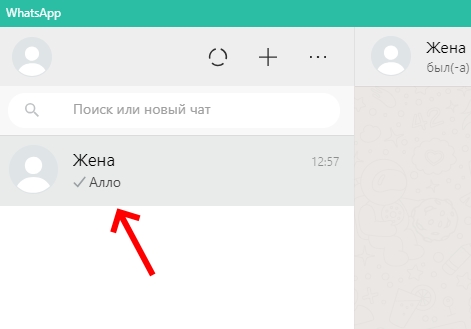
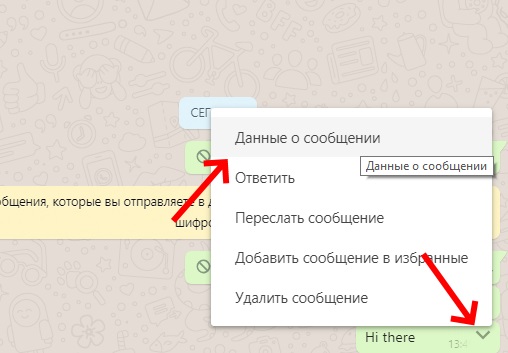
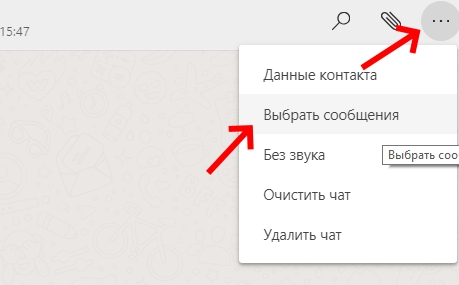
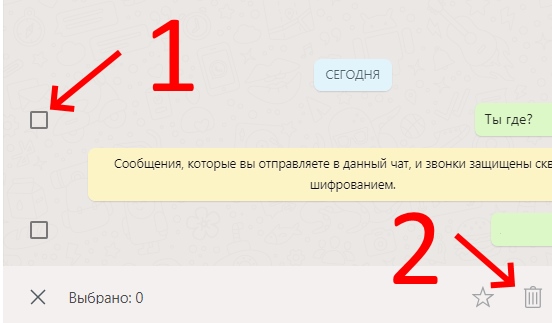
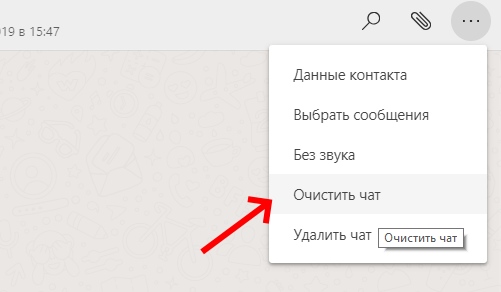
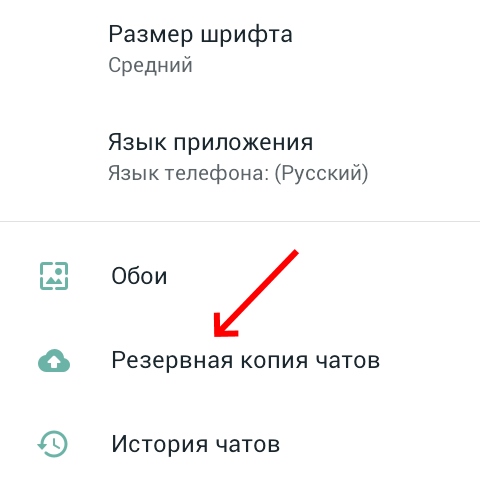
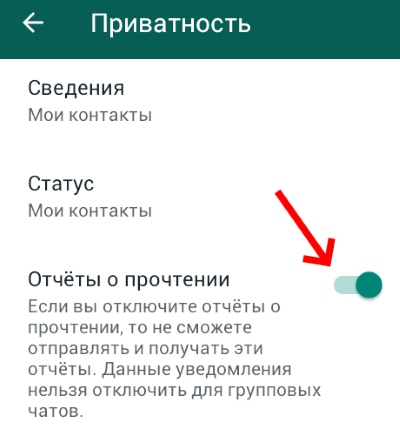
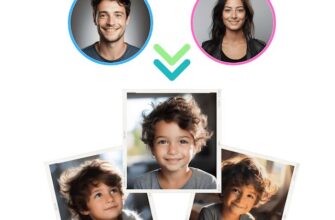
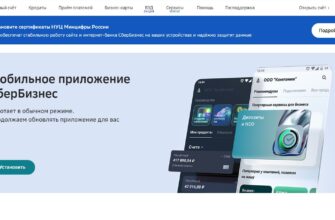
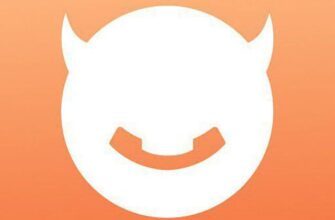



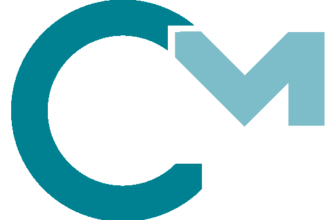

Теперь буду знать и всем рассказывать!
Спасибо за подробную и доступную информацию!